
可以使用特殊添加來擴展現代互聯網觀看程序的可能性。今天我們想向您介紹Safari瀏覽器的最佳擴展,以及講述其安裝方法。
為Safari安裝擴展
我們希望從瀏覽器安裝添加方法的描述開始。由於它們的別名Makos和Ayos以來,請分別考慮它們。蘋果系統。
宏蘋果計算機通過兩種方法來支持安裝擴展 - 官方,通過App Store和Manual繞過商店時的App Store。讓我們從第一個開始。
應用商店。
有一段時間,Safari的Addons通過單獨的服務安裝,但是,在MacOS高塞拉中,較新的擴展名為App Store。
- 打開瀏覽器並使用工具欄 - 轉到“Safari”菜單 - “Safari的擴展”。
- 應用商店將使用附加組件的開放部分啟動。不幸的是,沒有提供列表中的搜索選項 - 必須手動搜索所需的擴展名,漫步列表。
- 如果在一個位置或另一個位置單擊鼠標,將從可以安裝的位置打開產品頁面。

從列表中直接維護安裝 - 使用添加名稱下的“下載”按鈕。然後單擊“設置”。

您需要輸入Apple ID數據。
- 等到擴展後,然後返回Safari。打開“設置”項。
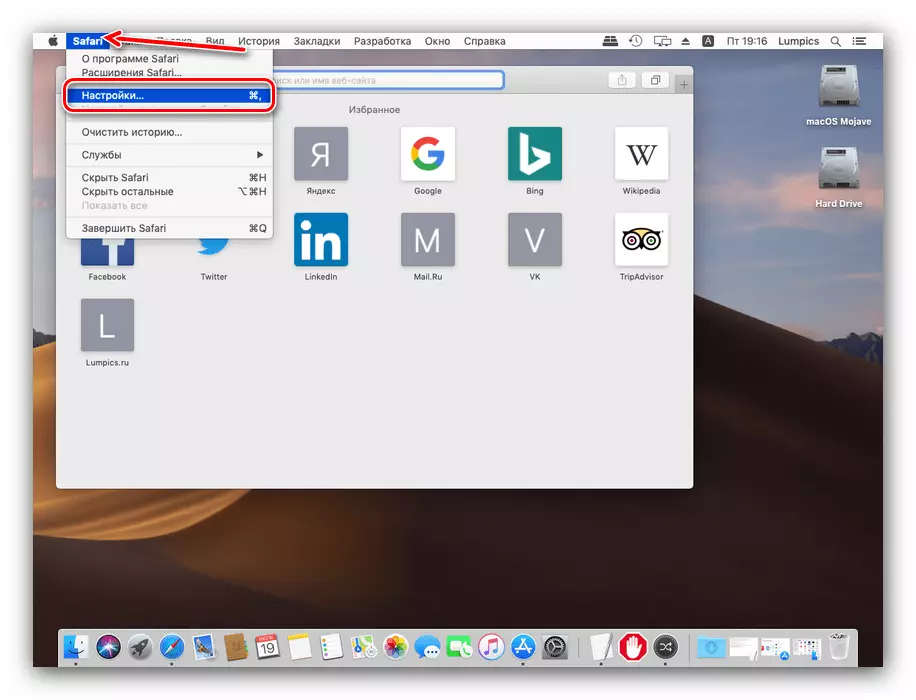
單擊“擴展”選項卡並打開新安裝的插件,將標記放在其名稱上。
- 在大多數情況下,Safari的擴展是單獨的應用程序,因此可以通過“程序”菜單或啟動板工具來獲取對它們的訪問。

從這裡可以從這裡消失,如果需要消失。
手動安裝
App Store中沒有審核一些附加組件,這就是為什麼不在擴展商店中。但是,沒有人禁止使用開發人員網站下載包含插件的包,手動安裝。這個過程非常耗時,所以請記住這一點。
- 從附加創建者的資源下載Safariextz格式的文件。接下來,您需要將文件擴展名更改為zip - 只需選擇文檔,請調用上下文菜單(右鍵單擊或沿觸摸板點擊兩個手指),然後選擇“重命名”。

接下來,使用鍵盤上的箭頭,將光標移動到文件名的末尾,刪除舊的擴展並輸入zip。
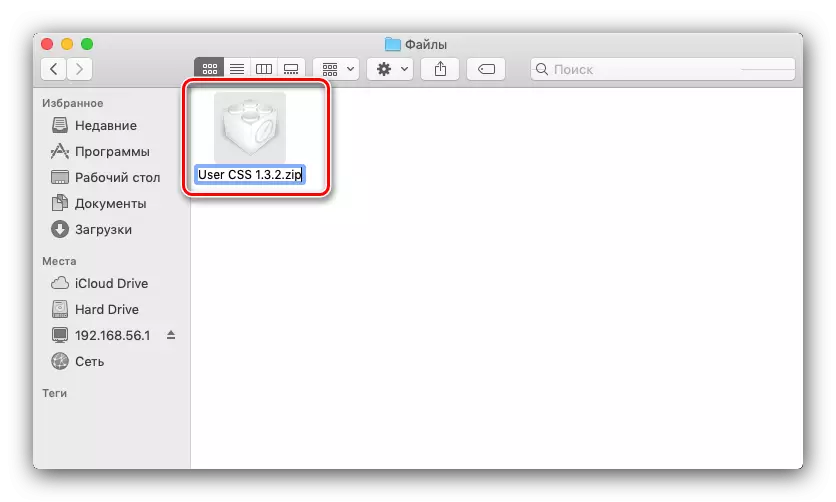
確認更改文檔格式的願望。
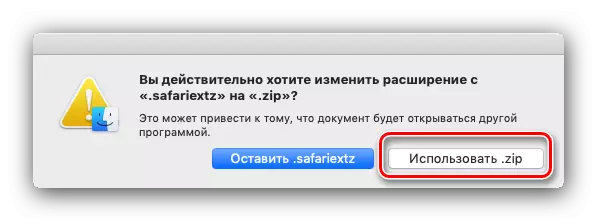
- 要使用ZIP檔案,我們需要一個單獨的應用程序。您可以從App Store下載任何合適的應用程序 - 例如,IZIP unchiver。
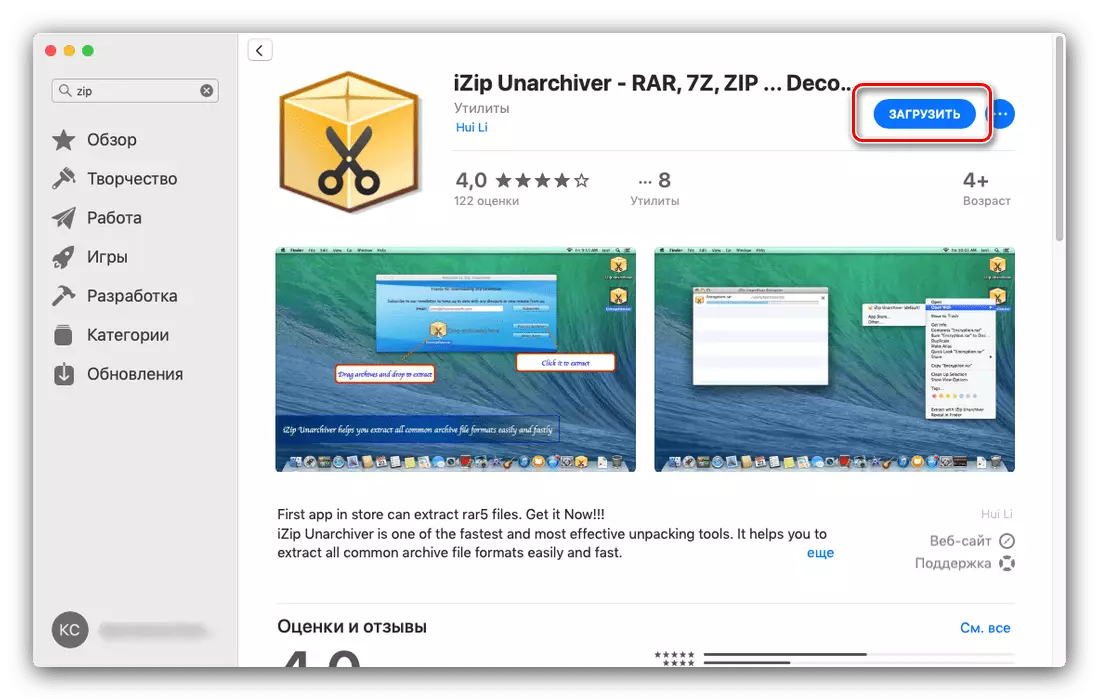

擴展經理可以關閉,補充是建立和運作的。但是,有一個細微差別:在這樣的方法中添加只能在重新啟動瀏覽器之前工作。有一種方法可以不斷地使其工作 - 創建一個特殊腳本。這是如下所示:
- 運行腳本編輯器應用程序,從LaunchPad工具執行此操作的最簡單方法是您在另一個文件夾中需要的工具。
- 在編輯器窗口中插入以下文本:
告訴應用程序“系統事件”
講述過程“Safari”
將前面設置為真實
單擊菜單欄的菜單“開發”的菜單項“Show Extension Builder”1
延遲0.5。
單擊窗口“擴展生成器”的分離器組1的“開始”按鈕“開始”
單擊窗口“擴展構建器”的按鈕1
結束講述。
結束講述。
使用文件項後 - “保存”。

將腳本保存到任何合適的地方,名稱必須在拉丁語上。
- 打開查找器並使用該工具轉到文件夾,輸入地址〜/庫。
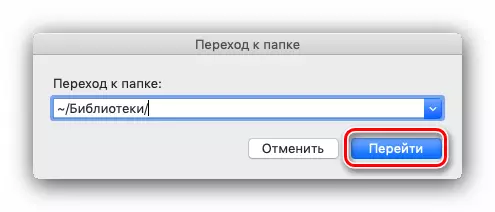
創建一個新目錄並命名它腳本。在此目錄中,創建另一個,名稱Safari。然後打開它並將其放入上一步中創建的腳本內。



現在,通過每個啟動,Safari將啟動命令來啟動添加的擴展名。請注意,在弱設備上,它可能會影響打開程序的速度。
ios。
一些不同的事情正在處理Safari的移動版本的擴展。在iOS中,它們的行為不同於用戶對PC或Mac的不同之處。事實是,它們未加載並且未作為自主組件安裝,如桌面環境中 - 移動Safari的添加與適當的應用程序集成。因此,SAFARI附加組件的安裝程序等於安裝任何其他第三方程序。
課程:如何在iPhone上安裝程序
隨著擴展的使用,還有細微差別。在大多數情況下,這些組件最初被禁用,但是,有一種簡單的方法可以查看可用於Safari的所有插件,以及它們的包含和關閉。
- 通過從上面鏈接的指令中的任何方便方法設置適當的應用程序。在該示例中,我們將使用Pocket工具。
- 打開Safari並通過工具欄上的按鈕調用其他操作菜單。
- 滾動到極端正確位置的可用操作列表,然後選擇“更多”選項。
- 找到所需的應用程序交換機(在我們的選擇中選擇)並點擊它以使用。

“應用程序”圖標出現在“其他操作”菜單中。



類似地,實現與任何其他組件的交互,因此該算法不僅可以用於口袋。
有用的擴展
現在轉到Safari的短期擴展審查,這對大多數用戶都有用。蘋果系統。
由於版本的功能,Apple Desktop選項可選擇的添加選擇非常廣泛。
adblock.
SFARI版本中最著名的廣告攔截器存在。操作原則和此擴展的可能性與其他瀏覽器的版本沒有不同:更新內容過濾列表,創建允許廣告的白資源列表,選擇不引人注目的廣告。還有一個擴展版本的補充,具有高級功能,但它適用於費用。

使用Mac App Store下載AdBlock
Ghostery Lite。
另一個多平台擴展,安全導向,Greenty Lite允許您在某些站點上禁用跟踪跟踪器,從頁面中刪除資源密集型廣告或促銷彈出窗口。根據開發人員,最好使用一對與全方形的廣告攔截器一起使用。

從Mac App Store下載Ghostery Lite
紅綠燈
互聯網安全問題涉及和防止數據盜竊。 Bitdefender著名開發人員的交通燈的小幅擴展將允許保護自己免受個人信息的盜竊。沒有設置 - 白色的白色列表和檢查嚴重性的參數。

使用Mac App Store下載交通燈
右鍵點擊。
一些網站(特別是教育)通常不允許複製文本甚至只是突出顯示它。由於右鍵單擊的擴展,問題完全消除了問題。應用程序將允許您默認複製文本或右鍵單擊其禁用其禁用的所有站點 - 只需在您要選擇文本的頁面上時單擊地址欄附近的分機圖標CMD + C鍵組合。
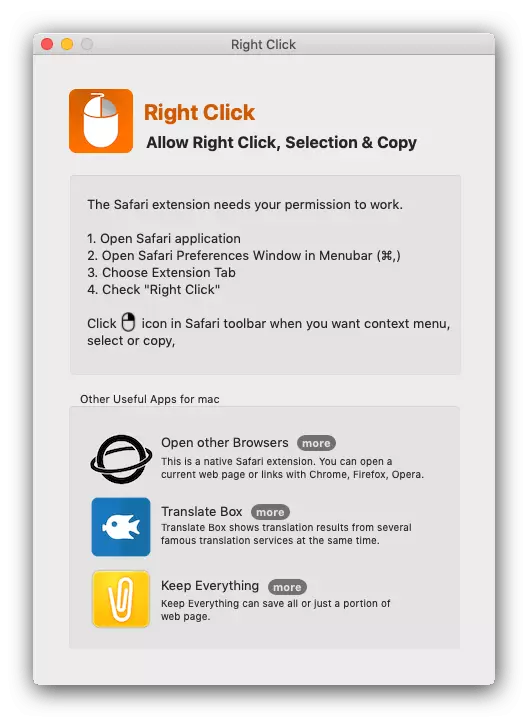
使用Mac App Store下載右鍵單擊
標籤列表。
對習慣於同時使用大量標籤的用戶有用的擴展。選項卡列表程序在瀏覽器中創建所有頁面的列表,單擊“補充”圖標。稍後可以保存打開選項卡重新查看 - 如果需要以某種原因重新啟動系統,但我不想丟失開放頁面是有用的。
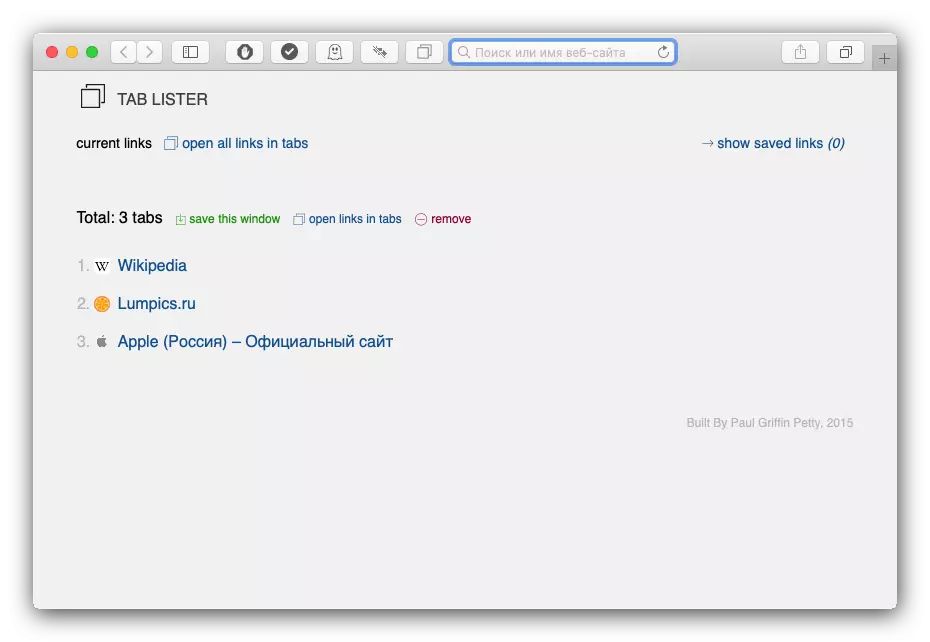
下載選項卡列表
ios。
由於來自Kupertin公司的移動設備的操作系統不完全支持擴展,因此我們考慮提供提供此類功能的程序。
口袋。
客戶端應用程序應用程序允許您在雲服務中保存頁面以供後續讀取計算機。多平面解決方案,沒有必要從蘋果中擁有計算機。

使用App Store下載口袋
Whatfont。
一個對網頁設計師有用的程序。擴展此應用程序允許您確定頁面上的字體的特徵,在Safari中打開:類型,Kehal,繪圖選項。

下載與App Store的Whatefont
真棒截圖
標準iOS屏幕屏幕並不總是對用戶方便,特別是如果您在嵌入式瀏覽器中工作。令人敬畏的截圖來到了救援。此應用程序的可能性非常廣泛:除了刪除“長”屏幕截圖之外,還可以將快照註釋並導出到PDF格式。

使用App Store下載Awesome屏幕截圖
翻譯Safari。
一個小模塊,可以在夏天將網站從一種語言轉換為另一語言。作為基礎,使用谷歌翻譯引擎,這就是為什麼擴展為什麼具有相當廣泛的語言數據庫,並進行非常高質量的翻譯。經常更新。

下載與App Store的Safari翻譯
結論
我們向您介紹了MacOS和iOS選項中Safari瀏覽器的最佳擴展,並提示了將其他模塊安裝到此瀏覽器的選項。如您所見,擴展能夠增加Apple的Web瀏覽器的功能和生產率。
- 從附加創建者的資源下載Safariextz格式的文件。接下來,您需要將文件擴展名更改為zip - 只需選擇文檔,請調用上下文菜單(右鍵單擊或沿觸摸板點擊兩個手指),然後選擇“重命名”。




